
mac系统版怎么升级,轻松完成系统更新
时间:2024-10-10 来源:网络 人气:
Mac系统升级指南:轻松完成系统更新
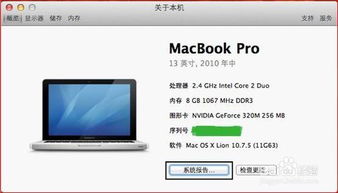
准备工作:确保电脑满足升级条件
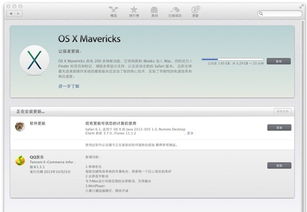
在开始升级之前,请确保您的Mac电脑满足以下条件:
检查电脑型号是否支持最新系统版本。
确保电脑电量充足或连接电源。
连接宽带网络,以便下载更新文件。
备份重要数据,以防升级过程中数据丢失。
您可以通过访问苹果官方网站或查看电脑包装盒上的信息来确认您的Mac型号和系统版本。
通过Mac App Store升级系统
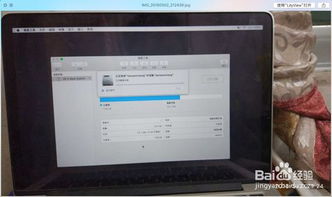
以下是使用Mac App Store升级系统的步骤:
打开Mac电脑,点击屏幕左上角的Apple菜单。
选择“系统偏好设置”。
点击“软件更新”。
如果系统有更新请求,点击“更新”按钮。
等待更新下载并安装。
在升级过程中,请确保电脑保持连接电源,以免因断电导致升级失败。
使用安装工具手动升级系统
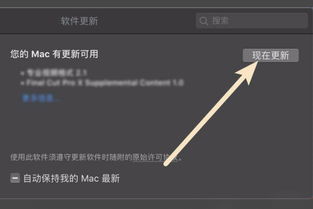
如果您需要手动下载安装工具进行系统升级,请按照以下步骤操作:
打开Mac App Store,搜索“macOS安装工具”。
下载安装工具,并按照提示完成安装。
打开安装工具,点击“继续”按钮。
选择要安装系统的磁盘,点击“安装”。
等待系统安装完成。
在安装过程中,请确保电脑电量充足或连接电源,并遵循屏幕上的提示操作。
注意事项:升级过程中可能出现的问题
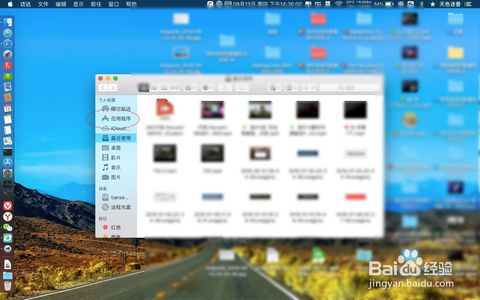
在升级过程中,可能会遇到以下问题:
升级失败:请检查网络连接、电脑电量以及磁盘空间是否充足。
系统兼容性问题:在升级前,请确保您的应用程序和设备驱动程序与最新系统版本兼容。
数据丢失:在升级前,请务必备份重要数据。
如遇问题,您可以尝试以下方法解决:
重新启动电脑,尝试再次升级。
检查网络连接,确保电脑连接到稳定的宽带网络。
联系苹果客服或专业技术人员寻求帮助。
通过以上步骤,您可以在Mac上轻松完成系统升级,享受最新功能、性能优化和更好的用户体验。在升级过程中,请注意备份重要数据,确保电脑满足升级条件,并遵循屏幕上的提示操作。祝您升级顺利!
相关推荐
教程资讯
教程资讯排行













